音箱如何导入音频设备?连接方法是什么?
- 家电指南
- 2025-06-10
- 24
在现代生活中,音箱作为播放音频不可或缺的设备,其连接方式多样化,适用于不同的音频源和使用场景。无论是专业音响系统,还是家用娱乐设备,正确连接音箱至音频设备都是保证音质输出的关键步骤。本文将为您详细讲解音箱的正确导入及连接方法,帮助您享受到最佳的听觉体验。
一、了解音箱连接的基本类型
我们需要明确音箱连接音频设备的基本类型。目前常见的连接方式包括模拟连接和数字连接:
1.模拟连接:通过3.5mm音频线、RCA线或XLR线等将音源设备(如手机、笔记本电脑等)与音箱相连。
2.数字连接:通过数字音频接口如USB、光纤(Toslink)或蓝牙等方式连接,以保持音频数据的高保真度。
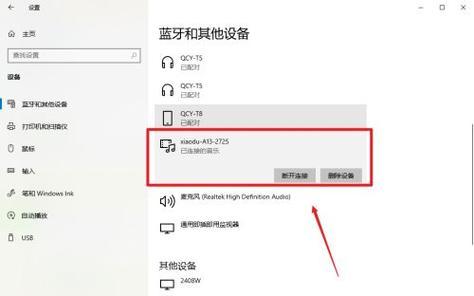
二、音箱导入音频设备的具体步骤
步骤1:确定音源设备
在进行连接之前,首先要确认您的音源设备类型。不同类型的音源设备可能需要不同的连接方法。
步骤2:检查音箱和音源的端口
接着,检查音箱和音源设备的输出和输入端口。确保您拥有匹配的连接线或者具备对应的无线传输技术。
步骤3:模拟连接操作
以3.5mm音频线为例,步骤如下:
1.音箱端:找到音箱背面或侧面的“LineIn”或“AUX”端口,并确保它已设置为正确的输入模式。
2.音源端:将3.5mm音频线的一端插入音源设备的耳机输出口,另一端插入音箱的“LineIn”端口。
3.电源与音量:开启音箱和音源设备,并调节音箱的音量至一个适中的位置。
步骤4:数字连接操作
以USB连接为例:
1.音箱端:将USB数据线连接到音箱的“USB”输入端口。
2.音源端:将USB数据线另一端插入电脑或智能手机的USB端口。
3.确认连接:电脑通常会自动识别音箱为音频输出设备,智能手机则可能需要手动选择输出设备。
步骤5:无线连接操作
以蓝牙连接为例:
1.音箱端:开启音箱并将其设置为配对模式(参考用户手册)。
2.音源端:打开音源设备的蓝牙功能,并在设备列表中选择音箱名称进行配对。
3.播放测试:配对成功后,播放音频以测试音箱是否能正常工作。

三、常见问题与解决方案
在音箱连接过程中可能会遇到一些问题,以下是一些常见的问题及其解决方案:
问题一:音箱没有声音
解决方案:检查所有连接线是否牢固连接,音箱和音源设备的音量是否均已打开,以及音箱是否选择了正确的输入源。
问题二:音频出现杂音
解决方案:尝试更换音频线或使用质量更好的连接线,确保音频设备与音箱的距离适中,避免信号干扰。
问题三:无法识别音箱设备
解决方案:检查音箱是否已经打开并处于可配对状态,确保音源设备的蓝牙功能开启,尝试重启设备。

四、进一步提升连接效果的实用技巧
为了进一步提升音箱连接音频设备后的音质表现,您可以考虑以下实用技巧:
使用高质量的连接线,以减少信号传输过程中的损耗。
确保音箱的放置位置有助于声音的扩散和覆盖,避免直面墙面或角落。
考虑升级音箱固件或音源设备上的音频驱动程序,以获取更优的兼容性和性能。
五、综合以上
连接音箱至音频设备是一项基础但至关重要的操作,正确的连接方法不仅能保证音质,也能增加设备的使用寿命。通过本文的详细指导,您应当能够根据不同的情况和需求,选择适合自己的音箱导入音频设备的方法。无论是在家用还是专业场合,熟练掌握这些技能都能帮助您更好地享受美妙的音乐时光。
版权声明:本文内容由互联网用户自发贡献,该文观点仅代表作者本人。本站仅提供信息存储空间服务,不拥有所有权,不承担相关法律责任。如发现本站有涉嫌抄袭侵权/违法违规的内容, 请发送邮件至 3561739510@qq.com 举报,一经查实,本站将立刻删除。
上一篇:手机壳直播用哪种类型好?
下一篇:快充电器功率选择标准是什么?